PowerPoint vốn là một trong những sản phẩm chiến lược nhất của bộ Microsoft Office và đã được ra mắt người dùng từ những phiên bản đầu tiên cách đây tới hơn… 20 năm dành cho Windows 2.0. Sau nhiều năm cải tiến và tiếp cận người dùng, đến nay PowerPoint đã trở thành một sản phẩm quen thuộc cho bất cứ ai muốn làm công tác trình bày.
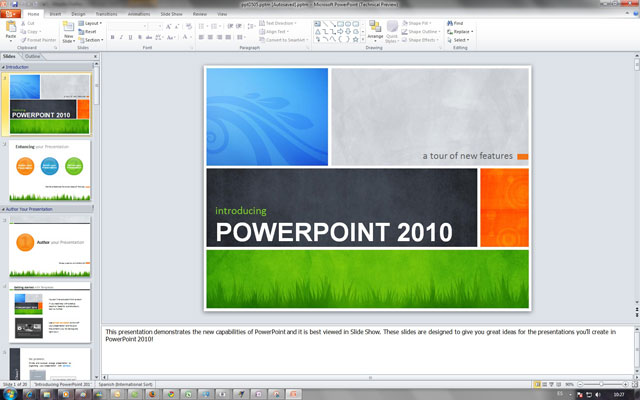
PowerPoint được ứng dụng trong làm lịch, sách, business card, bằng cấp chứng nhận, đồ thị, tờ rơi, biểu mẫu, thư mời, báo cáo... thậm chí bạn có thể dùng để thể hiện các ý tưởng phục vụ cho mục đích cộng đồng, hay giới thiệu một bài hát, một bài thơ, một câu châm ngôn, triết lý, một câu chuyện, một mẫu quảng cáo.
Từ phiên bản 2007, PowerPoint đã mang dáng vẻ mới với giao diện Ribbon và lưu trữ bài trình bày ở dạng OpenXML. Tuy nhiên, bạn vẫn có thể dùng PowerPoint 2010 để mở các tài liệu PowerPoint được tạo từ các phiên bản trước hoặc lưu lại một bài trình bày theo định dạng cũ 97/2003. Nếu bạn đang dùng PowerPoint 2003 và muốn mở một tài liệu của PowerPoint 2010 thì một số thành phần trên bài trình bày có thể không chỉnh sửa được mà chỉ còn ở dạng hình ảnh.
Sang phiên bản 2010, Microsoft đã cải tiến toàn bộ các sản phẩm của mình theo phương châm là chạy trên cả máy tính để bàn, trên trình duyệt và điện thoại di động. Một bài trình bày sau khi được hoàn tất có thể lưu trữ lên đĩa cứng của máy tính, có thể lưu lên web với chức năng “Save to Web”, lưu trữ lên mạng internet của công ty thông qua “Save to SharePoint”.
Bạn có thể mở bài trình bày trực tiếp trên các trình duyệt web như IE, Firefox 3.5,Google Chrome, Safari 4.0 chỉ có Opera là chưa được hỗ trợ. Cũng có thể mở được các tài liệu PowerPoint 2010, Word 2010, Excel 2010 và oneNote 2010 trực tiếp từ điện thoại di động có chạy Windows Mobile từ phiên bản 6.5 trở lên hoặc smartphone dùng hệ điều hành Symbian của Nokia dòng E-series.
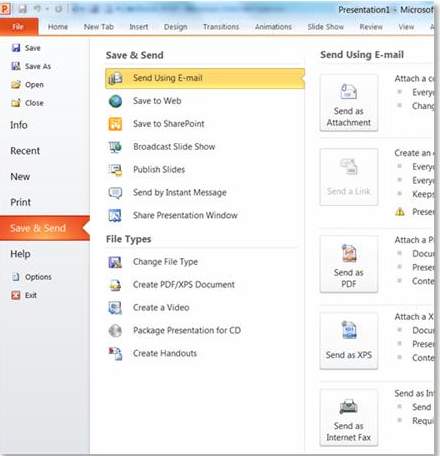
Chỉnh sửa bài thuyết trình trực tuyến
Để có thể lưu trữ bài thuyết trình của mình lên mạng, trước tiên cần phải đăng ký một tài khoản miễn phí trên www.skydrive.com. Sau khi đăng ký xong, bạn sẽ có một tài khoản sở hữu một không gian lưu trữ liên đến 25GB dữ liệu trực tuyến. Không những thế bạn còn có một địa chỉ e-mail dạng .hotmail.com hoặc .live.com. Với kho lưu trữ này bạn có thể phục vụ cho mục tiêu lưu trữ tài liệu, hình ảnh, video... và đặc biệt là bạn có thể tạo mật khẩu để lưu trữ những vùng thông tin đặc biệt riêng tư hoặc bảo mật.
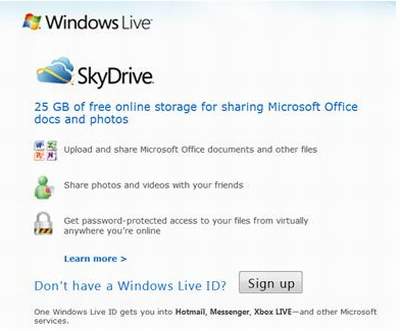
Sau khi đã lưu trữ bài trình bày của mình trên mạng, bạn có thể mở nó ngay trên trình duyệt bất cứ lúc nào. Office Web Apps sẽ cho phép bạn thực hiện những chỉnh sửa đơn giản ngay trên trình duyệt.
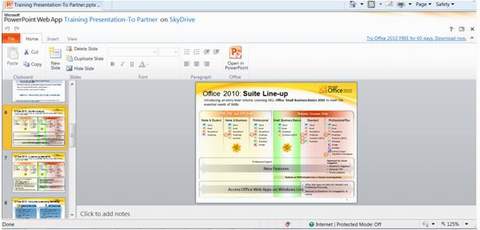
Làm việc với video trong PowerPoint 2010
Xu hướng thuyết trình hiện nay sẽ dùng nhiều hình ảnh minh họa và video thay cho các đoạn văn bản thông thường, Theo dự báo của Gartner thì đến năm 2013 sẽ có đến hơn 25% nội dung tài liệu mà người dùng văn phòng nhìn thấy sẽ được thể hiện ở dạng video, hình ảnh và âm thanh. Và đó cũng chính là những cải tiến đáng kể trong PowerPoint 2010.
Chỉnh sửa video
Bạn có thể dễ dàng chèn vào bài trình bày một đoạn video ngắn. Sau đó dùng công cụ Video Tools để chỉnh sửa nhanh chóng. Ví dụ như bạn có thể cắt ngắn đoạn video để chọn đoạn cần trình bày mà thôi, muốn điều chỉnh âm thanh, muốn tạo hiệu ứng sáng dần hoặc tối dần khi mở đầu hoặc kết thúc, muốn đoạn phim được chạy lặp đi lặp lại...
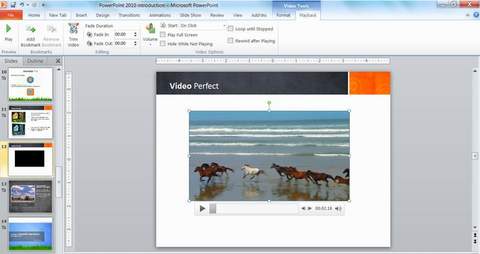
Bạn cũng có thể thay đổi định dạng luôn cho đoạn phim thông qua công cụ Video Format. Bạn có thể thay đổi màu sắc cho đoạn phim, tạo các hiệu ứng cho phim như một hình ảnh thông thường.
Ví dụ như tạo khung, đổ bóng, phản chiếu, tỏa sáng, hình ảnh nổi lên hoặc chìm xuống, hiệu ứng 3 chiều, xoay.. Bạn cũng có thể tạo một hoặc nhiều “book mark” cho đoạn video để người trình bày có thể chuyển nhanh đến đoạn cần biểu diễn thay vì phải chạy một cách tuần tự.
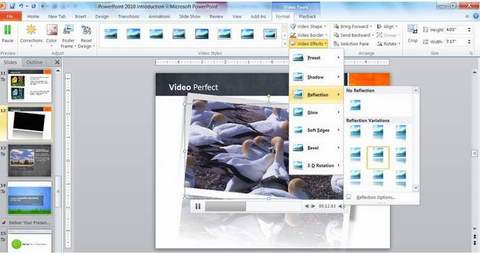
Chèn video từ mạng
Bạn cũng có thể nhúng một đoạn video và cũng có thể chèn một đoạn video từ mạng Internet. Đoạn video có thể từ một địa chỉ web, một đường link hoặc đoạn mã nhúng đến đoạn video trên Youtube chẳng hạn...
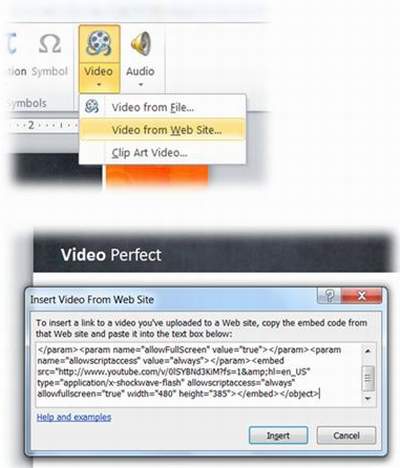
Chuyển bài thuyết trình thành đoạn video
Sau khi hoàn tất bài thuyết trình của mình, bạn có thể biến nó thành một đoạn video rất dễ dàng với PowerPoint 2010. Như vậy đây cũng là một phương pháp mới để tạo video mà không cần một chương trình đặc biệt của hãng thứ ba. Cách thực hiện rất đơn giản với Save & Send | Create a Video như hình minh họa bên dưới.
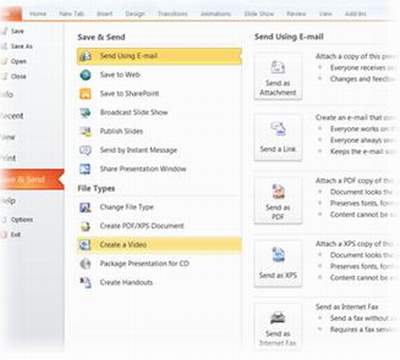
Sau khi chuyển đổi bài thuyết trình thành một file video bạn có thể đưa nó lên Youtube, facebook hoặc bất cứ mạng xã hội nào để làm công tác tuyên truyền, bạn cũng có thể lưu chúng vào zune, ipod, hoặc điện thoại di động để xem lại bất cứ lúc nào, thậm chí bạn cũng có thể tạo thành đĩa DVD và trình chiếu trên màn hình TV...
Để tạo ra một đoạn video hay bạn có thể kết hợp tính năng Slide Show của PowerPoint 2010.
Một số lưu ý chính khi dùng chức năng Slide Show:
Nếu bạn muốn xác định thời gian cho từng slide và lồng cả giọng nói của mình vào từng slide thì dùng lệnh Record Slide Show như hình minh họa bên dưới.
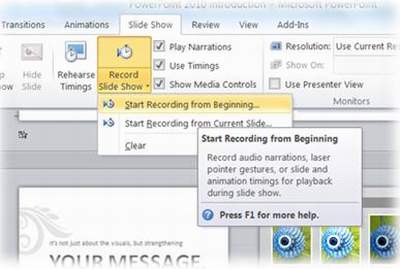
Nếu bạn muốn xác định thời gian chính xác cho từng slide mà không lồng tiếng của mình vào thì có thể dùng lệnh Rehearsal Timing. PowerPoint 2010 sẽ mở màn hình ở chế độ Full Screen và cho phép bạn nhập vào thời gian trình diễn cho từng slide một.
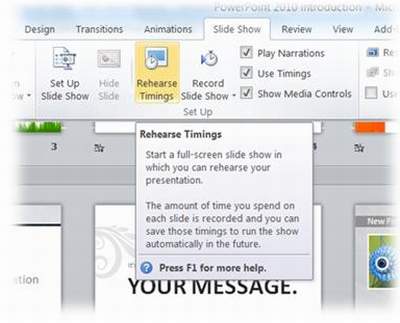
 Công nghệ
Công nghệ  AI
AI  Windows
Windows  iPhone
iPhone  Android
Android  Học IT
Học IT  Download
Download  Tiện ích
Tiện ích  Khoa học
Khoa học  Game
Game  Làng CN
Làng CN  Ứng dụng
Ứng dụng 















 Linux
Linux  Đồng hồ thông minh
Đồng hồ thông minh  macOS
macOS  Chụp ảnh - Quay phim
Chụp ảnh - Quay phim  Thủ thuật SEO
Thủ thuật SEO  Phần cứng
Phần cứng  Kiến thức cơ bản
Kiến thức cơ bản  Lập trình
Lập trình  Dịch vụ công trực tuyến
Dịch vụ công trực tuyến  Dịch vụ nhà mạng
Dịch vụ nhà mạng  Quiz công nghệ
Quiz công nghệ  Microsoft Word 2016
Microsoft Word 2016  Microsoft Word 2013
Microsoft Word 2013  Microsoft Word 2007
Microsoft Word 2007  Microsoft Excel 2019
Microsoft Excel 2019  Microsoft Excel 2016
Microsoft Excel 2016  Microsoft PowerPoint 2019
Microsoft PowerPoint 2019  Google Sheets
Google Sheets  Học Photoshop
Học Photoshop  Lập trình Scratch
Lập trình Scratch  Bootstrap
Bootstrap  Năng suất
Năng suất  Game - Trò chơi
Game - Trò chơi  Hệ thống
Hệ thống  Thiết kế & Đồ họa
Thiết kế & Đồ họa  Internet
Internet  Bảo mật, Antivirus
Bảo mật, Antivirus  Doanh nghiệp
Doanh nghiệp  Ảnh & Video
Ảnh & Video  Giải trí & Âm nhạc
Giải trí & Âm nhạc  Mạng xã hội
Mạng xã hội  Lập trình
Lập trình  Giáo dục - Học tập
Giáo dục - Học tập  Lối sống
Lối sống  Tài chính & Mua sắm
Tài chính & Mua sắm  AI Trí tuệ nhân tạo
AI Trí tuệ nhân tạo  ChatGPT
ChatGPT  Gemini
Gemini  Điện máy
Điện máy  Tivi
Tivi  Tủ lạnh
Tủ lạnh  Điều hòa
Điều hòa  Máy giặt
Máy giặt  Cuộc sống
Cuộc sống  TOP
TOP  Kỹ năng
Kỹ năng  Món ngon mỗi ngày
Món ngon mỗi ngày  Nuôi dạy con
Nuôi dạy con  Mẹo vặt
Mẹo vặt  Phim ảnh, Truyện
Phim ảnh, Truyện  Làm đẹp
Làm đẹp  DIY - Handmade
DIY - Handmade  Du lịch
Du lịch  Quà tặng
Quà tặng  Giải trí
Giải trí  Là gì?
Là gì?  Nhà đẹp
Nhà đẹp  Giáng sinh - Noel
Giáng sinh - Noel  Hướng dẫn
Hướng dẫn  Ô tô, Xe máy
Ô tô, Xe máy  Tấn công mạng
Tấn công mạng  Chuyện công nghệ
Chuyện công nghệ  Công nghệ mới
Công nghệ mới  Trí tuệ Thiên tài
Trí tuệ Thiên tài